Două moduri de a elimina efectul de ochi roșii în Photoshop
Efectul ochilor roșii rezultă din reflectarea blitz-ului aparatului foto de la coroidul fundului ocular al ochiului uman în momentul filmării. Coaja are o culoare roșie, astfel încât ochii de pe imagine se dovedesc a fi roșii. Efect deosebit de pronunțat la fotografierea de noapte, atunci când elevii ochilor unei persoane sunt extinse.
În bara de instrumente, selectați instrumentul "Red Eyes" și faceți clic pe zona roșie a ochiului. Se va transforma automat în negru.
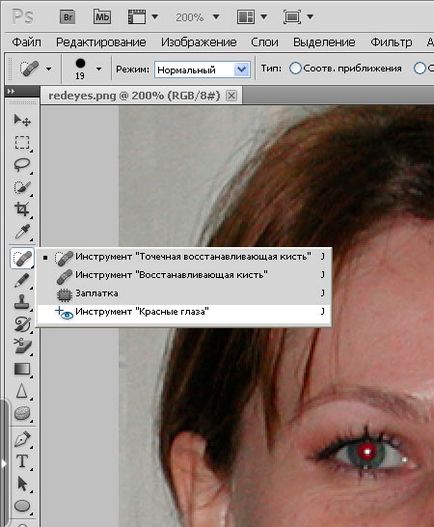
Pentru a selecta partea dorită a ochiului, mergeți la modul "mască rapidă". În paleta de unelte, selectați instrumentul Perie. Reglați mărimea periei cu tastele rusești "X" (decrement) și "b" (mărite) sau manual în setările periei. Dimensiunea periei moi ar trebui să fie puțin mai mare decât zona roșie a ochiului.
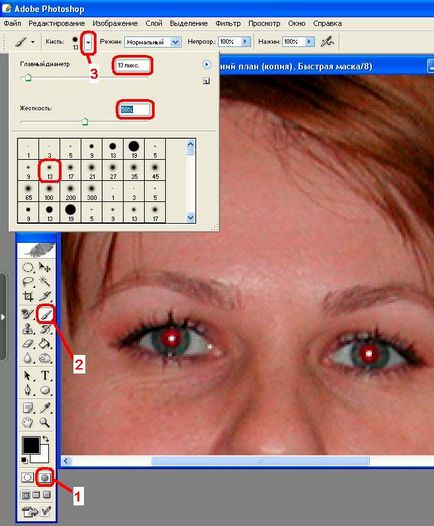
Cursorul a devenit un cerc. Combinați-o cu zona roșie a ochiului și faceți clic cu butonul stâng al mouse-ului. Trebuie doar să selectați partea roșie a celui de-al doilea ochi. Să mergem la modul de editare standard.
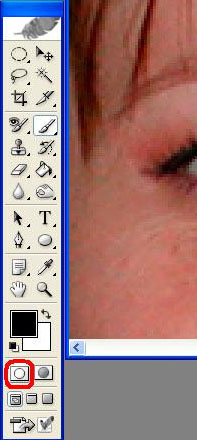
Alegeți opțiunea de meniu Imagine Corectare și subpoziția "Desaturare" (Shift + Ctrl + U).
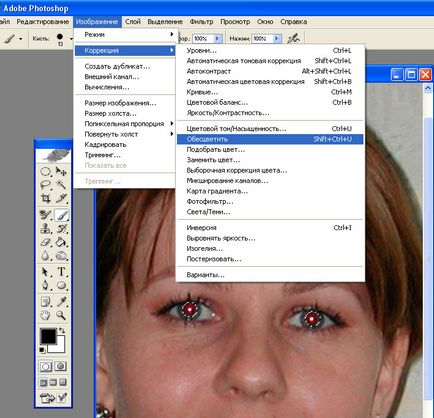
Efectul roșu a fost eliminat, dar acum elevul are aceeași culoare ca corneea. Pentru a rezolva aceasta, selectați instrumentul "Lasso" din paleta de unelte.
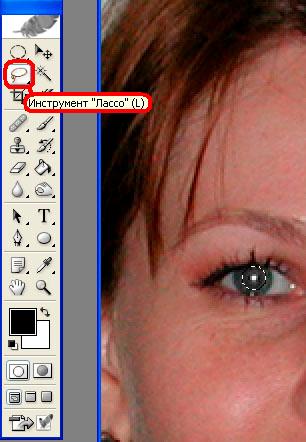
Faceți clic dreapta pe zona selectată a ochiului și în lista deschisă, faceți clic pe "Copiați pe un nou strat".
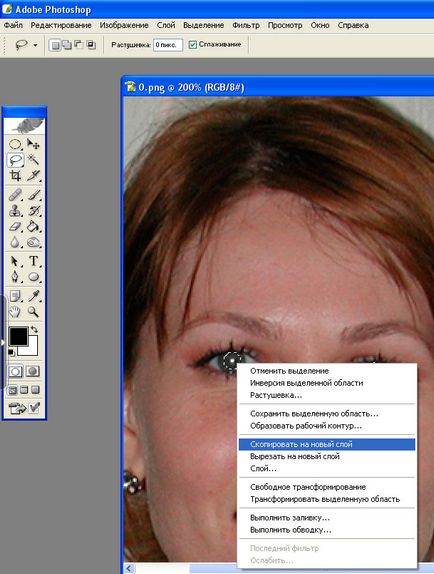
Dacă faceți clic stânga pe celula care arată vizibilitatea stratului principal, adică faceți-o invizibilă, vom vedea că numai suprafețele ochilor selectați anterior au fost copiate pe noul strat. Prin urmare, pentru toate acțiunile ulterioare din acest strat, numai acestea vor fi editate, în timp ce restul fotografiei nu se va schimba.
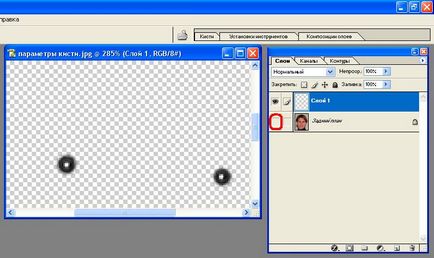
Activați vizibilitatea stratului principal (în același mod ca și când opriți). Dar cel activ (evidențiat în albastru) ar trebui să fie un nou strat! Selectați Imagine> "Luminozitate / Contrast ..." din meniul Imagine și reduceți luminozitatea din fereastra care apare. Astfel obținem un elev de culoare neagră.
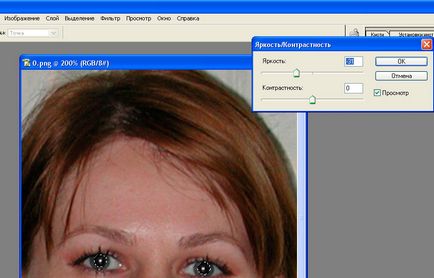
Eliminați selecția cu ajutorul tastei de comandă de la tastatură Ctrl + D. Reduceți dimensiunea elevului ștergând zonele inutile cu ajutorul instrumentului "Eraser". Rigiditatea la radiere este redusă cel mai bine pentru o tranziție mai ușoară.
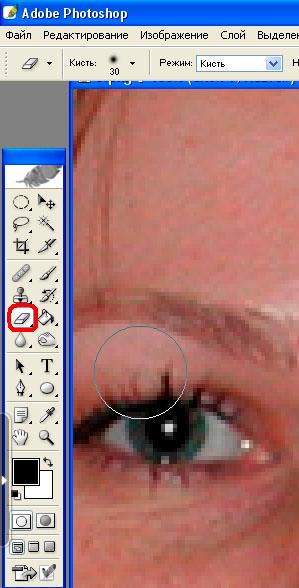
Acum reduceți opacitatea stratului pentru a obține o mai mare naturalitate.
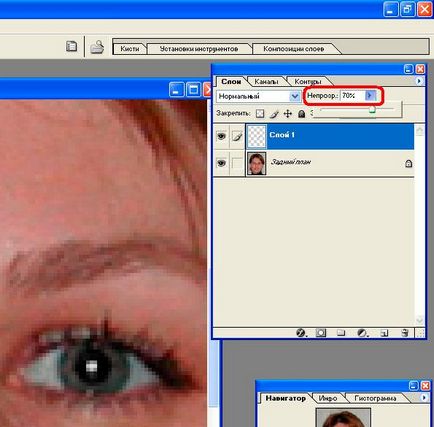
Efectul de ochi roșii este eliminat.

Articole similare
-
Cauzele apariției și modalităților de tratare a orzului la ochi la un copil
-
Ceai sau hyong pao sau un efect mare de rochie roșie de intoxicare
Trimiteți-le prietenilor: